Konto użytkownika systemu Windows 7 to zestaw danych, które określają, do jakich folderów i plików użytkownik ma dostęp, jakie zmiany może wprowadzić użytkownik na komputerze, a także ustawienia osobiste użytkownika, takie jak tło pulpitu i wygaszacz ekranu. Każdy użytkownik uzyskuje dostęp do swojego konta za pomocą nazwy użytkownika i hasła. Ekran powitalny po zalogowaniu się do systemu Windows 7 wyświetla dostępne konta na komputerze, a także ich typy, co pozwala określić, czy konto jest kontem zwykłym, czy ma uprawnienia administratora.Istnieją trzy typy kont:
Standardowy - stosowany w codziennej pracy;
Administrator - pełna kontrola nad komputerem;
Gość - służy do tymczasowego dostępu do komputera. 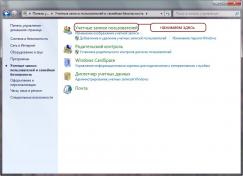
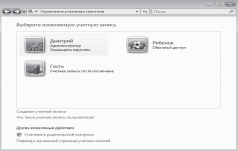

Użytkowników komputerów PC można pogrupować w grupy użytkowników - kolekcje kont użytkowników o tych samych uprawnieniach bezpieczeństwa. Dwie najpopularniejsze grupy użytkowników to grupa zwykli użytkownicy oraz grupa administrators.Za pomocą konta administratora można tworzyć nowe grupy użytkowników, przenosić konta z jednej grupy do drugiej, dodawać konta do różnych grup lub je usuwać. Podczas tworzenia Nowa grupa możesz samodzielnie określić, jakie uprawnienia będą nadawać wchodzącym użytkownikom.
Zarządzanie kontem
W systemie Windows 7, w Panelu sterowania, w trybie składnika, wybierz Konta użytkowników i bezpieczeństwo rodzinne > Dodaj lub usuń konta użytkowników. W wyświetlonym oknie wybierz link „Utwórz konto” W kolejnym oknie wprowadź nazwę użytkownika, wybierz typ konta i kliknij przycisk „Utwórz konto”.
USUNĄĆ
Aby usunąć konto, w oknie kliknij konto użytkownika, a w wyświetlonym oknie kliknij link „Usuń konto”. W oknie, które zostanie otwarte, kliknij przycisk „Usuń pliki”, jeśli nie chcesz zapisywać danych użytkownika, lub przycisk „Zapisz pliki”, jeśli chcesz zapisać dane użytkownika w folderze na pulpicie.
HASŁO UŻYTKOWNIKA KONTA
Aby utworzyć hasło, wykonaj następujące kroki. 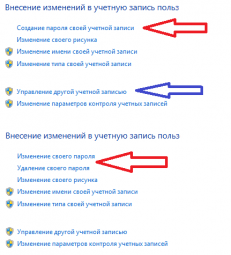
1. W oknie konta użytkownika wybierz nazwę konta i kliknij łącze Utwórz hasło, aby otworzyć odpowiednie okno.
2. Wejdź nowe hasło w polach do wpisania hasła i jego potwierdzenia.
3. Aby ułatwić zapamiętanie hasła, jeśli je zapomnisz, wpisz tekst w polu podpowiedzi
4. Kliknij przycisk „Utwórz hasło”.
5. Po utworzeniu hasła możesz je zmienić lub usunąć w tym samym oknie.
Użytkownik z rachunek administrator może tworzyć i zmieniać role wszystkich użytkowników komputerów PC.

ZMIANA WŁAŚCIWOŚCI UŻYTKOWNIKA
Aby zmienić zdjęcie użytkownika, w oknie Edytuj konto kliknij łącze Edytuj zdjęcie. W wyświetlonym oknie kliknij link „Wyszukaj inne wzorce”, aby otworzyć okno wyszukiwania żądany plik zdjęcia Aby zmienić typ i nazwę użytkownika w oknie konta użytkownika, wystarczy wybrać odpowiednie linki i zmienić pola w otwieranych oknach.
|
Istnieje wiele powodów, aby tworzyć kilku użytkowników w systemie Windows. Separacja użytkowników umożliwia personalizację Miejsce pracy, współdziel zasoby między użytkownikami. Każdy użytkownik może dostosować komputer do siebie: skróty, tapetę pulpitu, foldery. Dokumenty i inne pliki użytkownika są przechowywane w różnych folderach i nie są mieszane. Odmowa dostępu do dokumentów innego użytkownika (oczywiście chyba, że użytkownik jest administratorem). Ponadto użytkownicy mogą mieć różne uprawnienia na komputerze. Administratorowi wolno wszystko i ograniczony użytkownikżyje tylko w swoim małym świecie, tworzy dokumenty i korzysta z już zainstalowanych programów. |
Aby dodać nowego użytkownika w systemie Windows 7, kliknij przycisk „Start”. Z menu Start wybierz "Panel sterowania":

Jeśli widok panelu sterowania jest ustawiony na ikony, wybierz „Konta użytkowników” iw oknie swojego konta, które zostanie otwarte, wybierz „zarządzaj innym kontem”.
Otworzy się okno „Wybierz konto do edycji”. W tym oknie, w jego górnej części, wymienieni są wszyscy użytkownicy już istniejący w systemie Windows, ich rola w systemie, a także ich status (np. „wyłączeni”). Klikając na istniejące konto, możesz zmienić jego parametry, hasło, obrazek, uprawnienia. Aby dodać nowego użytkownika, wybierz „Utwórz konto”:
![]()
W oknie, które zostanie otwarte, wprowadź nazwę nowego konta (1) i wybierz uprawnienia nowego użytkownika w systemie: „Administrator” lub „Zastrzeżony wpis” (2). Rola Administrator ma najwyższe uprawnienia w systemie. Administrator może robić wszystko: instalować programy, konfigurować system, dodawać/usuwać użytkowników itp. Rola „Konto z ograniczeniami” daje użytkownikowi tylko ograniczony zestaw uprawnień: uruchamianie programów, tworzenie plików dokumentów i nic więcej.
Po wybraniu uprawnień użytkownika należy kliknąć przycisk „Załóż konto” (3):
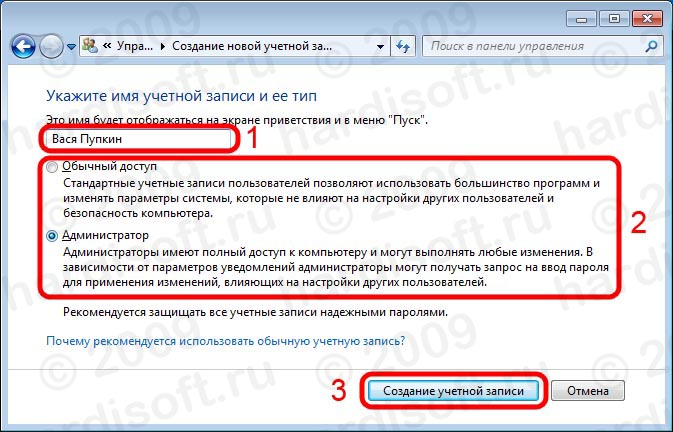
Dodano nowego użytkownika. Jego wpis pojawi się w oknie „Wybierz konto do zmiany”. Jeśli chcesz, aby użytkownik wprowadził hasło podczas logowania do systemu Windows, nowy użytkownik musi dodać to hasło. Aby to zrobić, kliknij lewym przyciskiem myszy nazwę nowego użytkownika:
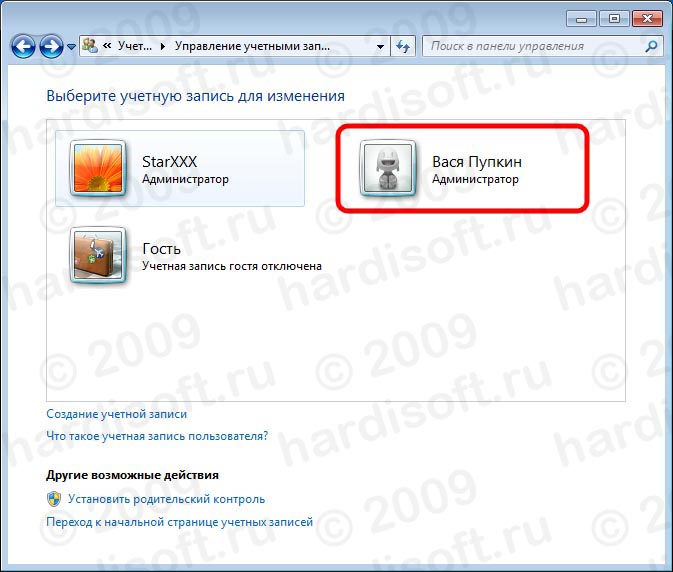
W oknie właściwości konta musisz kliknąć element „Utwórz hasło”:
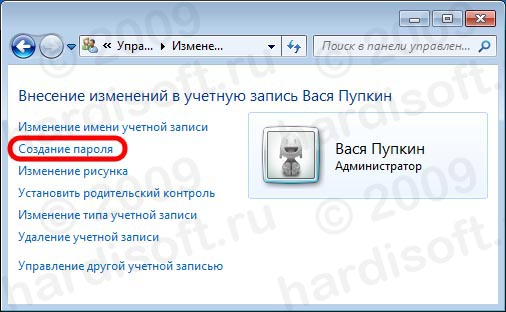
Następnie wprowadź hasło. Wprowadzone hasło jest wyświetlane w postaci czarnych kropek, aby nie można było go szpiegować z zewnątrz. Aby nie pomylić się przy wprowadzaniu hasła, należy również wprowadzić jego potwierdzenie. Tych. w polu „Wprowadź hasło do potwierdzenia” należy podać to samo hasło (1). Pole „Wprowadź wskazówkę do hasła” (2) jest opcjonalne i służy do przypomnienia użytkownikowi, z czym powiązane jest jego hasło, jeśli je zapomni. Wypełniane do woli.
Odwiedzający tę stronę często są zainteresowani tym, jak utworzyć nowego użytkownika w systemie Windows 7. Najczęściej taka potrzeba pojawia się, gdy na tym samym komputerze pracuje więcej niż jedna osoba. Pliki i skróty do programów różnych użytkowników zaczynają się mylić na pulpicie, co nieuchronnie stwarza wiele niedogodności. W tym artykule porozmawiamy o tym, jak utworzyć nowego użytkownika w systemie Windows 7 i trwale naprawić ten problem.
Aby utworzyć nowego użytkownika, musisz otworzyć menu Start i przejść do Panelu sterowania. Jeśli chcesz utworzyć nowego użytkownika w systemie Windows 8, skorzystaj z naszego artykułu.
Po otwarciu Panelu sterowania przejdź do sekcji „Dodawanie i usuwanie kont”.
Następnie zobaczysz listę kont, które zostały już dodane do twojego systemu operacyjnego. Jeśli nie dodałeś niczego wcześniej, powinno być tutaj tylko dwóch użytkowników: główny użytkownik (który utworzyłeś za pomocą ) i gość. Aby dodać nowego użytkownika w systemie Windows 7, kliknij łącze „Utwórz konto”.

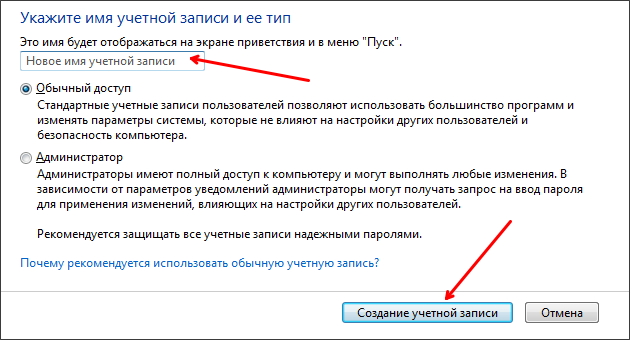
Wszystko po kliknięciu w przycisk „Utwórz konto” Nowy użytkownik zostanie utworzona. Należy pamiętać, że w przypadku wybrania typu konta „Zwykły Użytkownik” użytkownik korzystający z takiego konta nie będzie mógł instalować nowych programów ani dokonywać zmian w ustawieniach. system operacyjny.
Jak utworzyć nowy wpis użytkownika w systemie Windows 7 za pomocą wiersza polecenia?
Możesz również utworzyć nowego użytkownika za pomocą wiersza poleceń. Aby utworzyć nowego użytkownika systemu Windows 7 za pomocą wiersza poleceń, musisz najpierw uruchomić go z uprawnieniami administratora. O tym, jak już rozmawialiśmy w jednym z artykułów.
Następnie w otwartym wierszu polecenia wprowadź polecenie:
- użytkownik sieciowy nazwa użytkownika hasło użytkownika /dodaj
Na przykład, aby dodać użytkownika o pseudonimie Mike i haśle 123123, wprowadź użytkownika sieciowego Mike 123123 /add .
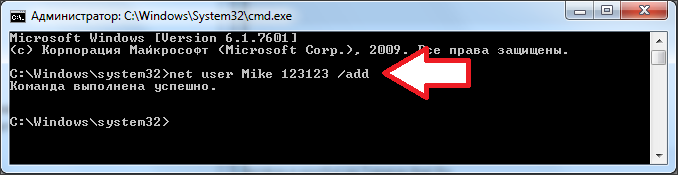
Po wpisaniu takiego polecenia zostanie utworzony nowy użytkownik. Ale domyślnie będzie to zwykły użytkownik (nie administrator). Aby uczynić tego użytkownika administratorem, musisz wprowadzić jeszcze jedno polecenie:
- net localgroup Administratorzy nazwa użytkownika /add
Na przykład, aby uczynić użytkownika Mike administratorem, musimy wpisać polecenie Net localgroup Administratorzy Mike /add.
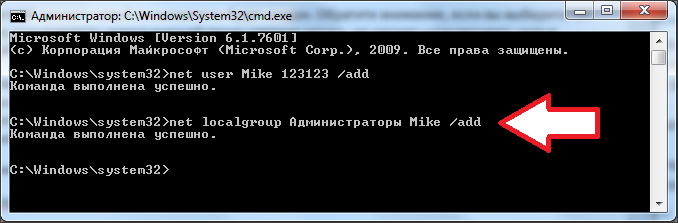
Wszystko, jak widzimy, dodaj nowego użytkownika do Windows 7 za pomocą wiersz poleceń niewiele trudniejsze niż dodanie użytkownika za pomocą Panelu sterowania.
Jeśli na komputerze pracują również inne osoby, a Ty nie chcesz, aby miały pełne uprawnienia administratora, to jedno konto Ci nie wystarczy. Będziesz musiał utworzyć nowe konto dla nowego użytkownika...
Witam wszystkich czytelników. Teraz chcę ci powiedzieć, jak utworzyć użytkownika w systemie Windows 7. Podczas instalacji systemu operacyjnego określamy nazwę komputera, ta nazwa staje się nazwą głównego użytkownika w systemie, który ma wszystkie prawa, czyli uprawnienia administratora .
Jeśli na komputerze pracują również inne osoby, a Ty nie chcesz, aby miały pełne uprawnienia administratora, to jedno konto Ci nie wystarczy. Będziesz musiał utworzyć nowe konto dla nowego użytkownika.
Utworzenie nowego użytkownika w systemie Windows 7 to w rzeczywistości prosta, pięciominutowa sprawa. Przyjrzyjmy się teraz procesowi.
Idziemy do "Start - Panel sterowania".

Wybierz typ widoku wszystkich parametrów na „Małe ikony”. A na samym dole wybierz element "Konta użytkowników".
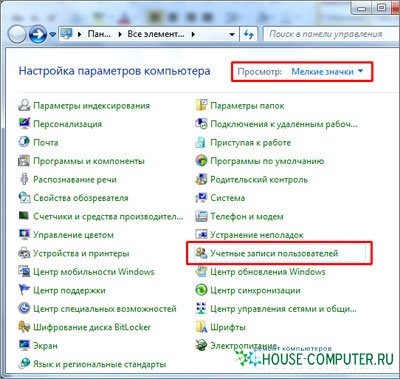
W następnym oknie przejdź do „Zarządzanie innym kontem”.
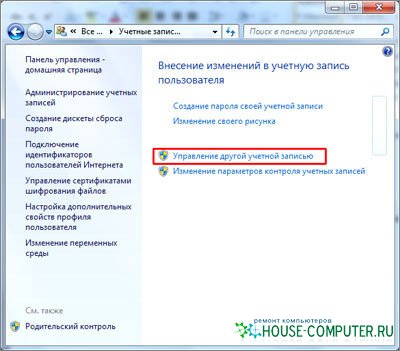
Następnie kliknij „Tworzenie nowego konta”.

Następnie musimy wejść Nowa nazwa użytkownika i daj jej „Normalny dostęp” lub "Administrator" w przypadku, gdy chcemy, aby ten użytkownik miał takie same prawa jak my, czyli miał wszystkie prawa. W większości przypadków zaleca się stosowanie „Normalny dostęp”. Gdy wszystko będzie gotowe, naciśnij "Tworzenie konta".
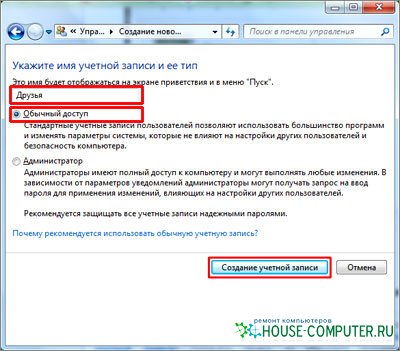
A teraz znajdujemy się tam, gdzie wyświetlani są wszyscy użytkownicy i widzimy tam również nowo utworzonego użytkownika.
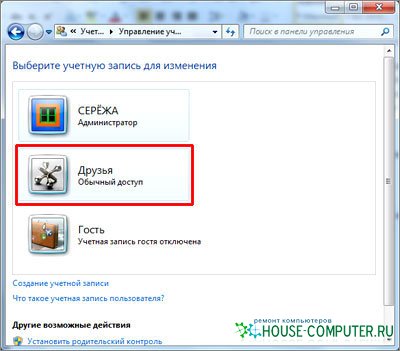
Możemy kliknąć tego użytkownika, aby dokonać pewnych ustawień. Tutaj można zmienić nazwę użytkownika, utworzyć do niej hasło, zmienić zdjęcie, usunąć wpis, ogólnie przekonaj się sam, na pewno się zorientujesz.

Więc wymyśliliśmy, jak utworzyć użytkownika w systemie Windows 7 i dostosować go do własnych upodobań.
Na razie to wszystko, życzę wszystkim powodzenia!
Artykuł zaczerpnięty z otwarte źródła: http://www.inetkomp.ru/windows7/300-user-windows-7.html
